跑步
開始田徑跑步
在開始田徑跑步之前,請先確定您是在標準的 400 公尺跑道上進行。
您可以使用田徑跑步活動來記錄您的戶外田徑數據,包含公尺距離及各圈時間。
- 站在戶外跑道上。
- 在時間錶面,按下
 鍵。
鍵。 - 選擇 活動 > 跑步 > 田徑跑步。
- 等待手錶接收衛星訊號。
- 如果您在第一個跑道,請跳到步驟 8。
- 選擇 跑道編號。
- 選擇一個跑道編號。
- 按下
 鍵。
鍵。 - 在跑道上跑步。
- 完成活動後,按下
 鍵,再選擇 儲存。
鍵,再選擇 儲存。
記錄田徑跑步小秘訣
- 等待手錶接收到衛星訊號後,再開始田徑跑步。
- 第一次在不熟悉的跑道跑步時,請跑四圈以校正跑道距離。
您應稍微跑超過起跑點以完成一圈。
- 各圈請跑在同一個跑道上。
備註:預設的 AutoLap 距離為 1600 公尺,或繞田徑場的四 圈。
- 如果您不是跑在第 1 跑道,請在活動設定中設定跑道編號。
開始虛擬跑步
您可以將手錶與相容的第三方 app 配對,以傳送配速、心率或步頻數據。
- 在時間錶面,按下
 鍵。
鍵。 - 選擇 活動 > 跑步 > 虛擬跑步。
- 在平板、筆電或手機上,開啟 Zwift™ app 或其他虛擬訓練 app。
- 依照畫面指示開啟跑步活動及配對裝置。
- 按下
 鍵以開始活動計時。
鍵以開始活動計時。 - 完成活動後,按下
 鍵,再選擇 儲存。
鍵,再選擇 儲存。
要記錄更準確的跑步機跑步距離,您可以在完成至少 2.4 公里的跑步機跑步活動後校正跑步機距離。如果您使用多台跑步機,您可以在每個跑步機或每次跑步後手動校正跑步機距離。
- 開始一個跑步機活動(開始活動)。
- 在跑步機上跑步,直到手錶記錄到 2.4 公里以上的距離。
- 活動結束後,按下
 鍵以停止活動計時器。
鍵以停止活動計時器。 - 選擇一個選項:
- 第一次校正跑步機距離,請選擇 儲存。
裝置將會提示您完成跑步機校正。
- 第一次校正後要再手動校正跑步機距離,選擇 校正並儲存 >
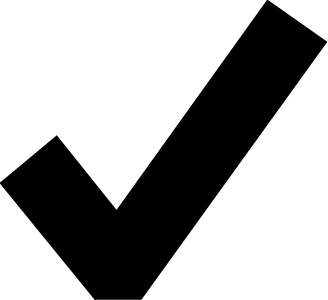 。
。
- 確認跑步機螢幕上的跑步距離,並於手錶上輸入該距離。
記錄超馬活動
- 在時間錶面,按下
 鍵。
鍵。 - 選擇 活動 > 跑步 > 超馬。
- 按下
 鍵以開始活動計時。
鍵以開始活動計時。 - 開始跑步。
- 按下
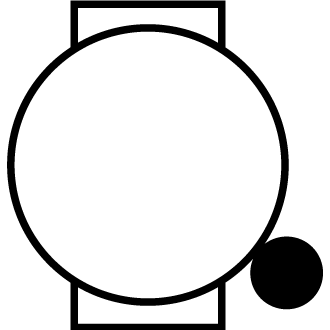 鍵以記錄計圈或開始休息計時。
鍵以記錄計圈或開始休息計時。
小秘訣:您可以調整 自動休息 設定記錄休息分段和圈數的方式(超馬自動休息設定)。
- 休息結束時,按下
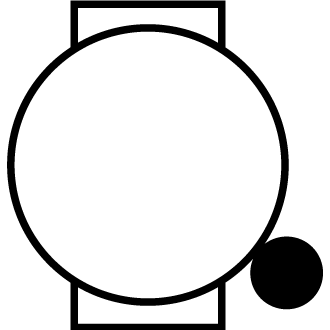 鍵繼續跑步。
鍵繼續跑步。 - 按下
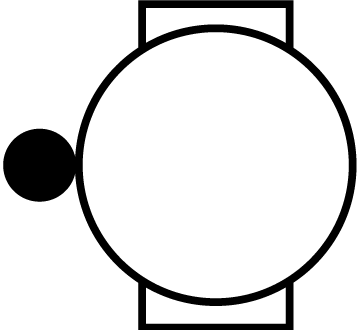 鍵或
鍵或  鍵以檢視其它資料畫面(選用)。
鍵以檢視其它資料畫面(選用)。 - 完成活動後,按下
 鍵,再選擇 儲存。
鍵,再選擇 儲存。
您可以自訂超馬活動自動開始和停止休息計時器的選項。
狀態:啟用自動記錄休息分段。
休息開始:在停止跑步時自動開始休息計時器。您可以使用 僅手動 選項僅在按下 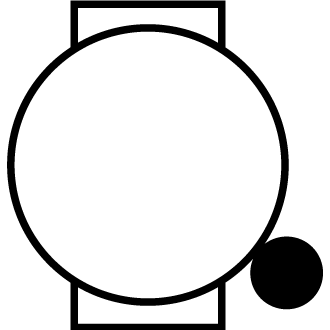 鍵時開始休息計時器。
鍵時開始休息計時器。
休息結束:設定結束休息分段所需的配速。
最短時間:設定休息分段開始或結束前的時間。
計圈鍵:設定按鍵功能為記錄圈數並開始休息計時器、僅開始休息計時器,或是僅記錄圈數。
當您參加障礙跑比賽,可以使用 障礙賽 活動,記錄您在每個障礙所花的時間,以及在障礙之間跑動的時間。
- 在時間錶面,按下
 鍵。
鍵。 - 選擇 活動 > 跑步 > 障礙賽。
- 按下
 鍵以開始活動計時。
鍵以開始活動計時。 - 按下
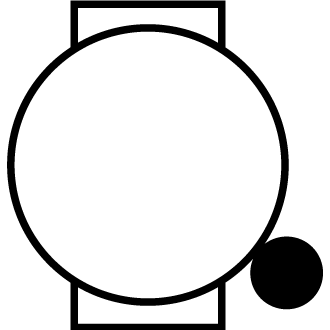 鍵以手動標記每個障礙的開始與結束。
鍵以手動標記每個障礙的開始與結束。
備註:您可以調整 障礙追蹤 設定以儲存您在賽道第一圈遇到的障礙位置。在您重複相同賽道時,手錶會使用已儲存的位置,在障礙及跑步間切換。
- 按下
 鍵,並選擇 儲存 來結束活動。
鍵,並選擇 儲存 來結束活動。
許多跑者喜歡在競賽時佩戴配速手環以幫助他們達成競賽目標。而 PacePro 功能讓您可以基於距離及配速或距離及時間建立自訂配速環。您也可以為已知路線建立配速環,根據海拔變化優化您的配速分配。
您可以透過 Garmin Connect app 建立一個 PacePro 計畫。您可以在開始跑步前預先檢視路線的分段資訊及高度表。
從 Garmin Connect 下載 PacePro 計畫
下載 PacePro 計畫前,您必須持有 Garmin Connect 帳戶(Garmin Connect)。
- 選擇一個選項:
- 開啟 Garmin Connect app,選擇
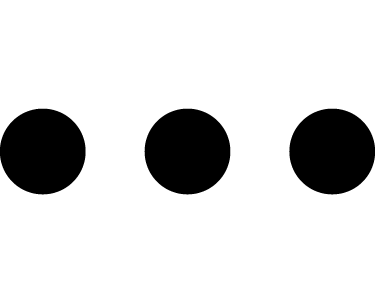 。
。 - 前往 connect.Garmin.com。
- 開啟 Garmin Connect app,選擇
- 選擇 訓練與規劃 > PacePro 配速策略。
- 依照螢幕指示建立並儲存一個 PacePro 計畫。
- 選擇
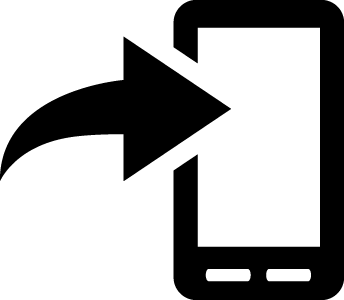 或 傳送至裝置。
或 傳送至裝置。
在手錶上建立 PacePro 計畫
在手錶上建立 PacePro 計畫之前,您必須先建立一條路線(在 Garmin Connect 上建立路線)。
- 在時間錶面,按下
 鍵。
鍵。 - 選擇一個戶外跑步活動。
- 長按
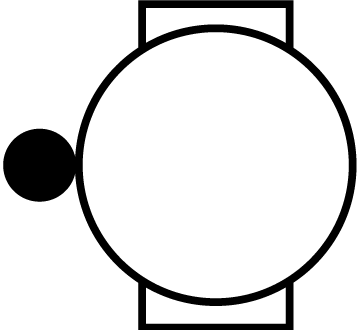 鍵。
鍵。 - 選擇 導航 > 路線。
- 選擇一個路線。
- 選擇 PacePro > 新增。
- 選擇一個選項:
- 選擇 目標配速,並輸入您的目標配速。
- 選擇 目標時間,並輸入您的目標時間。
手錶顯示您自訂的配速表。
- 按下
 鍵。
鍵。 - 選擇一個選項:
- 選擇 接受計畫 以開始計畫。
- 選擇 檢視分段 以預覽分段資訊。
- 選擇 海拔圖 以檢視路線的海拔變化圖。
- 選擇 地圖 在地圖上檢視路線。
- 選擇 移除 放棄計畫。
開始 PacePro 計畫
開始 PacePro 計畫之前,您必須先從您的 Garmin Connect 帳戶下載計畫。
- 在時間錶面,按下
 鍵。
鍵。 - 選擇一個戶外跑步活動。
- 長按
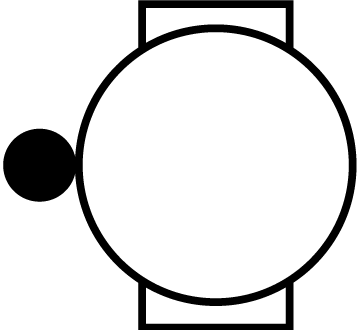 鍵。
鍵。 - 選擇 訓練 > PacePro計畫。
- 選擇一個計畫。
- 按下
 鍵。
鍵。
小秘訣:接受 PacePro 計畫前,可先預覽分段時間、海拔圖及地圖。
- 選擇 接受計畫 以開始計畫。
- 如有需要,選擇
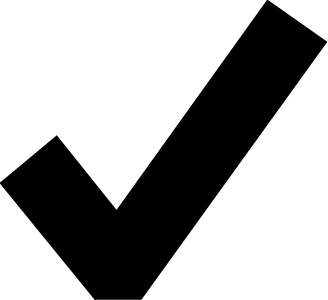 以啟用路線導航。
以啟用路線導航。 - 按下
 鍵以開始活動計時。
鍵以開始活動計時。

|
① |
目標分段配速 |
|
② |
目前分段配速 |
|
③ |
分段完成進度 |
|
④ |
分段剩餘的距離 |
|
⑤ |
整體超前或落後目標的時間 |
小秘訣:您可以長按 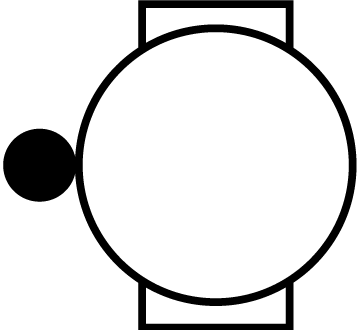 鍵,然後選擇 停止PacePro >
鍵,然後選擇 停止PacePro > 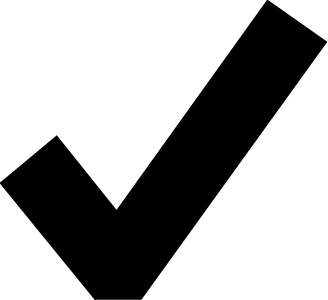 以停止 PacePro 計畫。活動計時器會繼續計時。
以停止 PacePro 計畫。活動計時器會繼續計時。